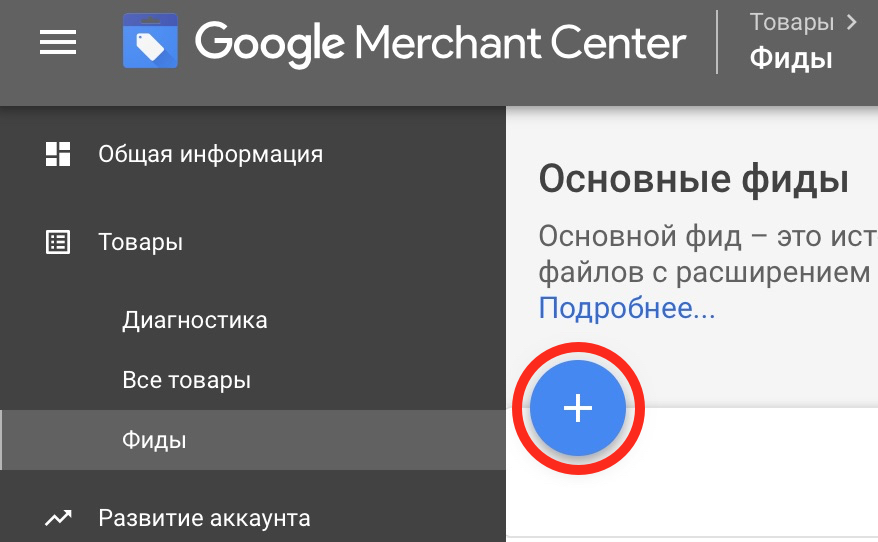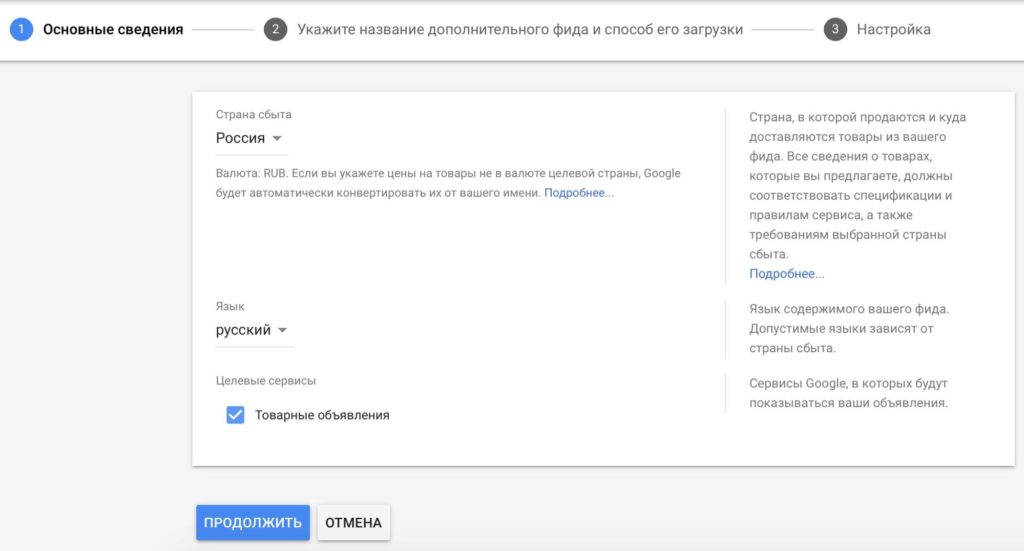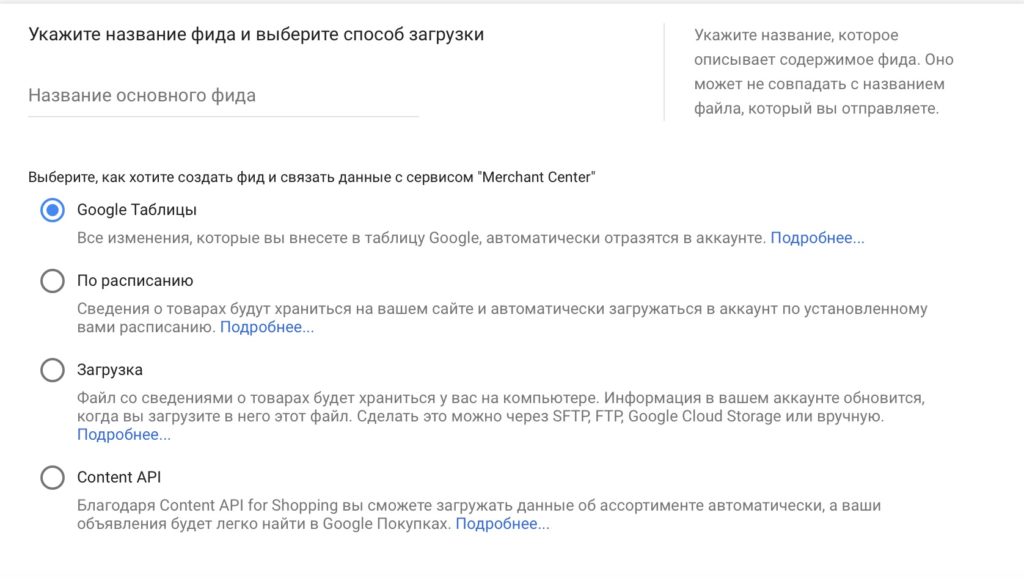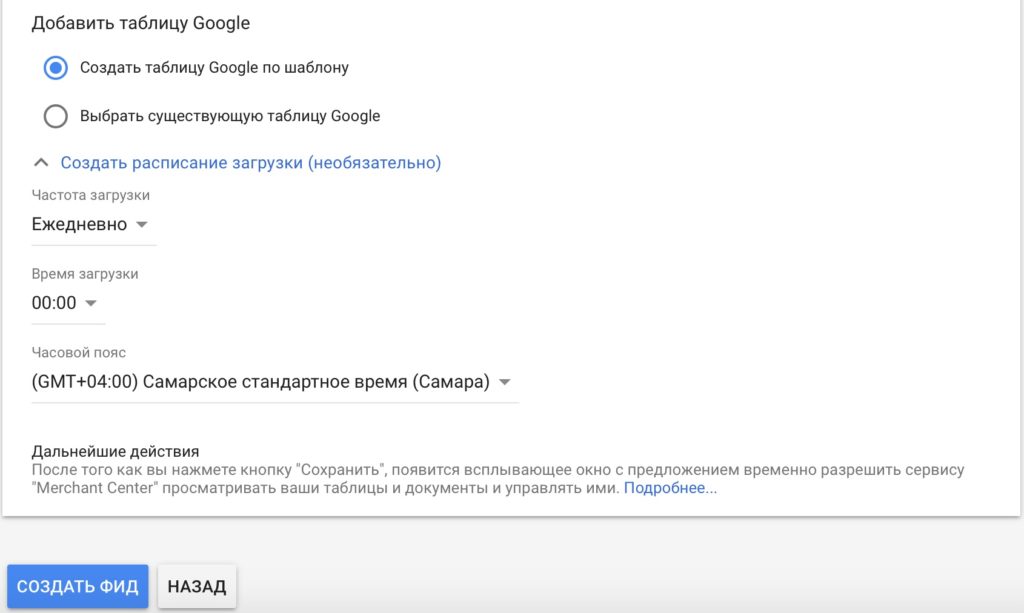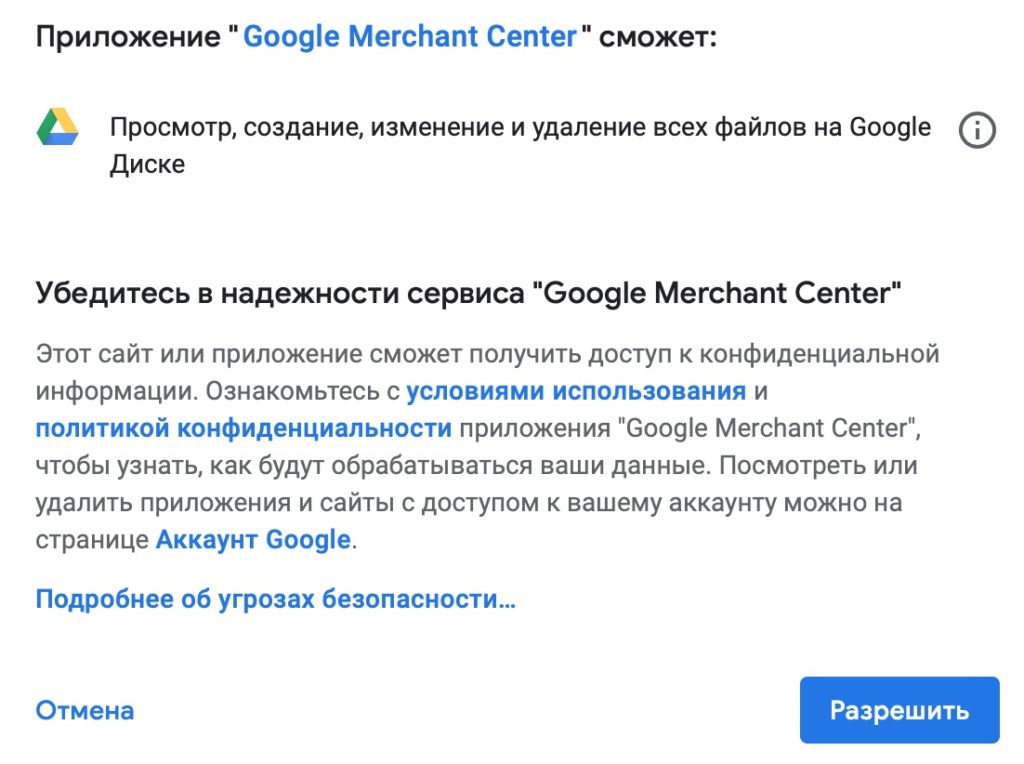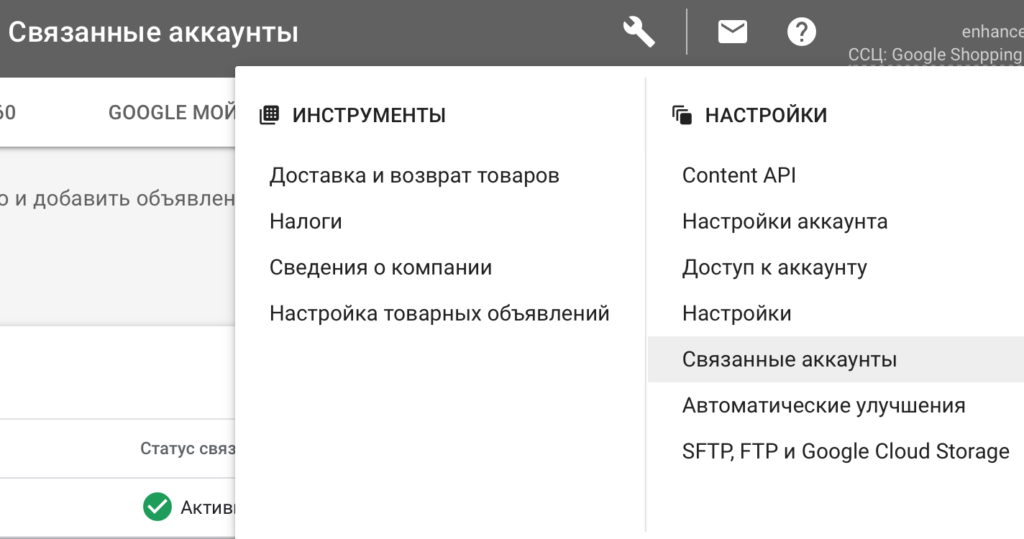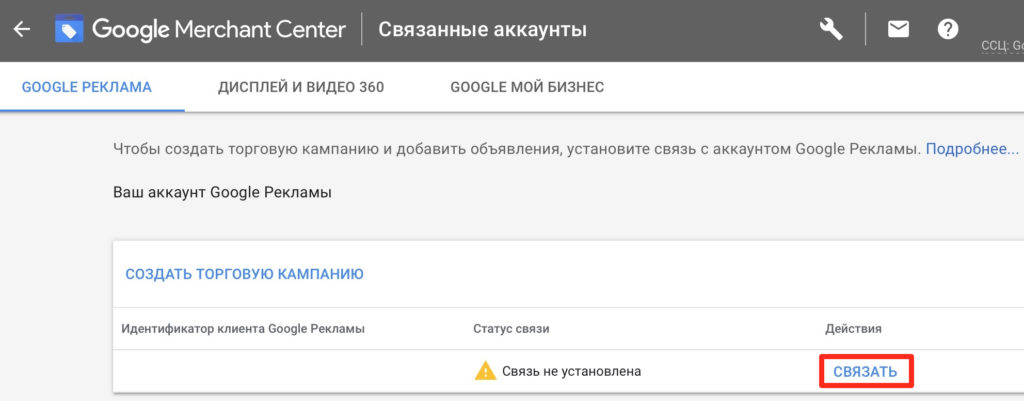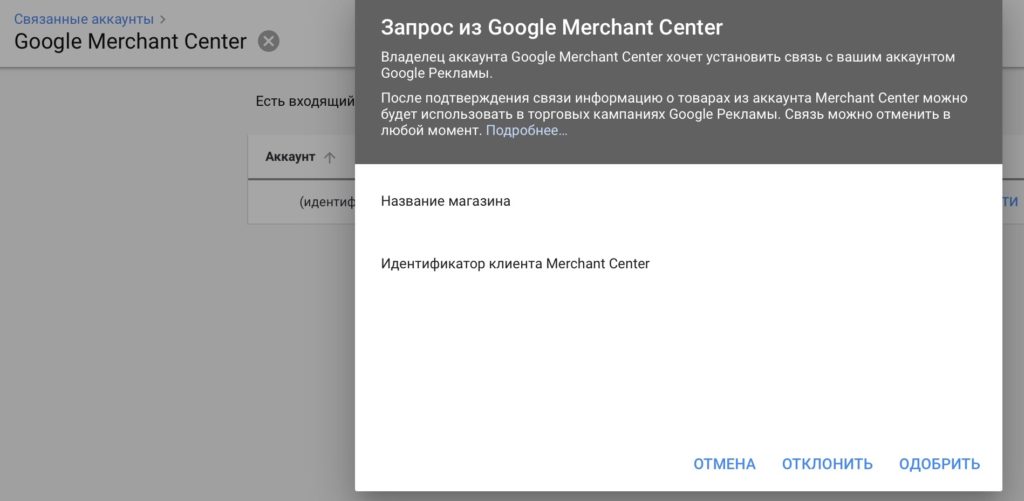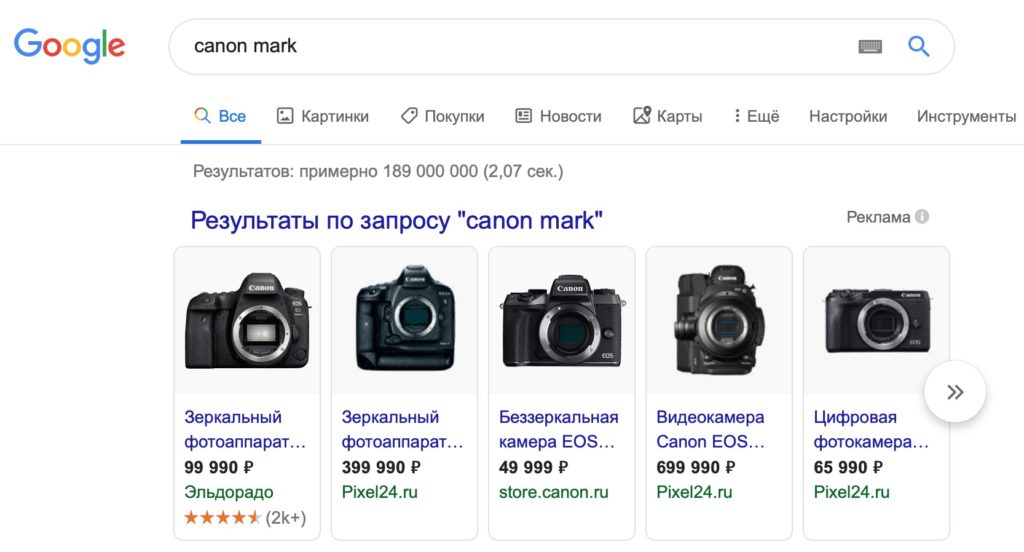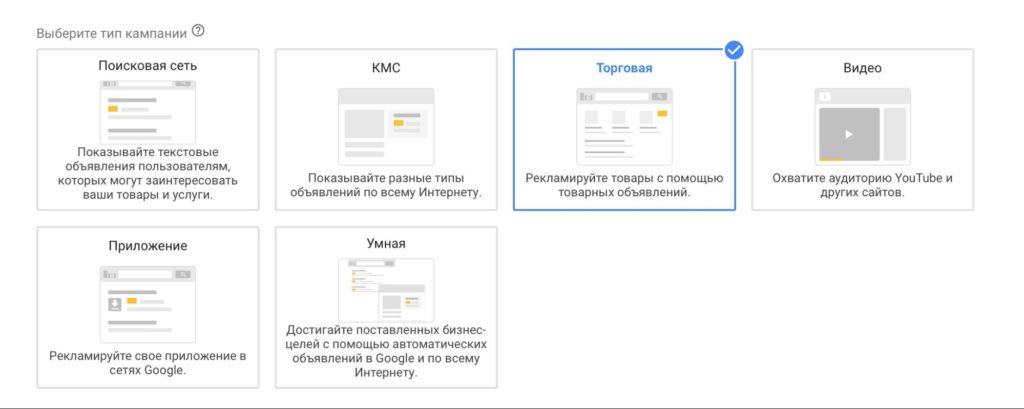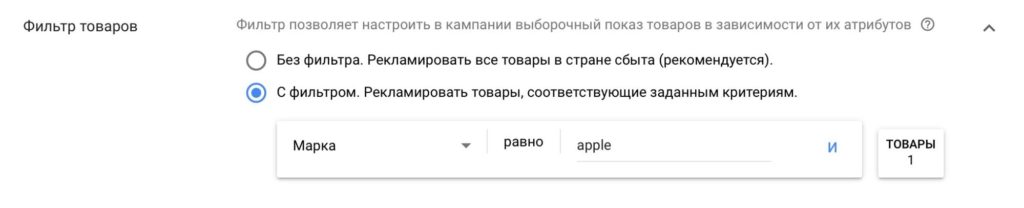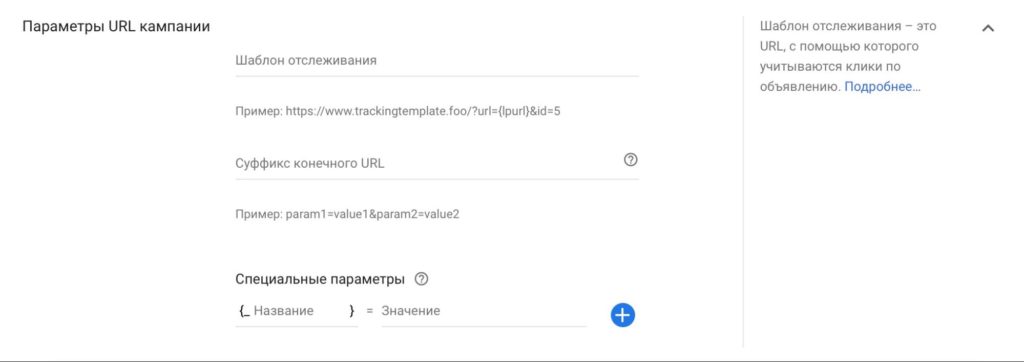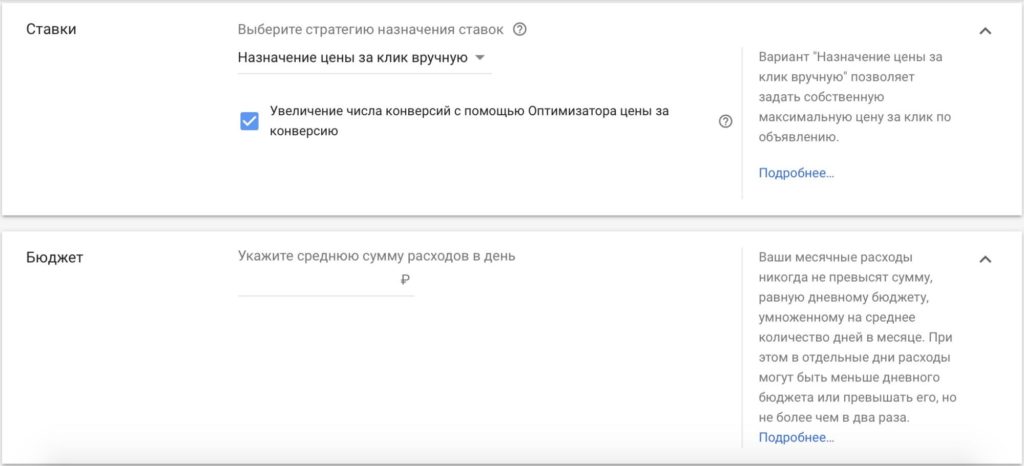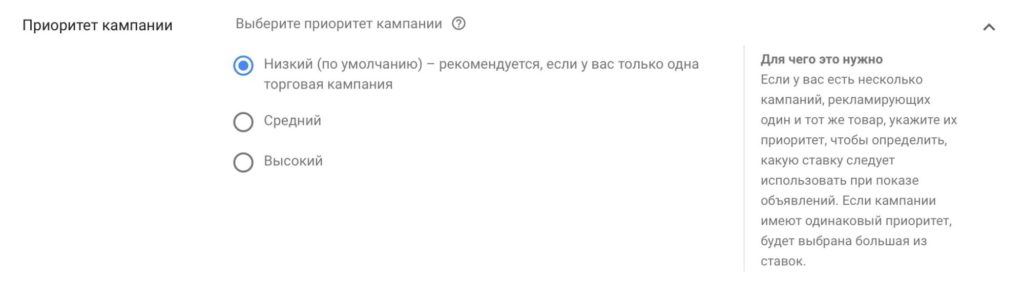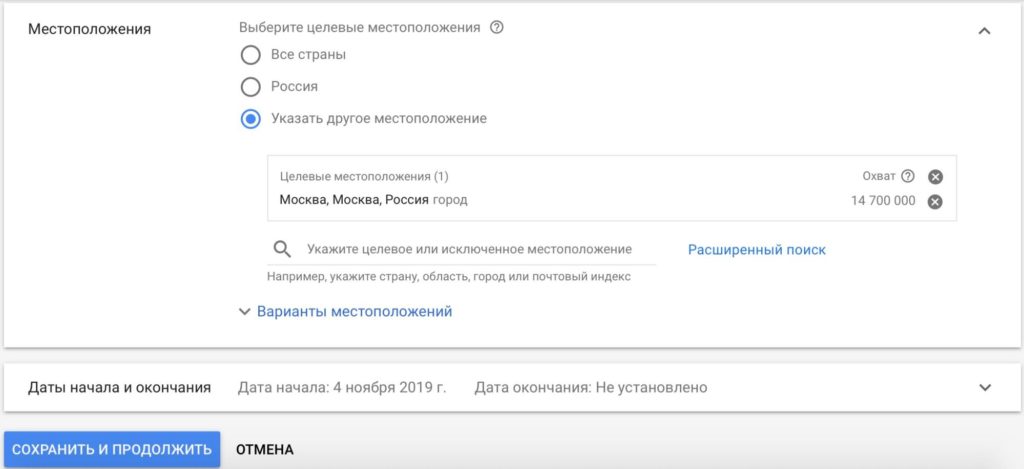Продолжение руководства по рекламе из товарного фида в электронной торговле. Форматы файлов с ассортиментом для Google Ads и пошаговый план настройки кампаний с ними.
Главные инструменты Google Ads для интернет-магазинов
В предыдущей статье мы рассказывали о том, что такое продуктовый фид, в чем преимущества его применения в рекламе, и как запускать кампании с ним в «Яндекс.Директе». Сегодня рассмотрим аналогичные форматы рекламы в Google Ads и принципы их настройки.
Загрузка фида
Товарные объявления Google Ads создаются на основе фидов Google Merchant Center, поэтому ассортимент необходимо загрузить в этот сервис. Поддерживаются форматы .TXT, .XML и документы Google Таблиц.
Откройте Merchant Center по ссылке и войдите в аккаунт Google. Выберите Товары>Фиды в левом меню и нажмите на значок «+», чтобы создать новый фид.
Укажите страну и язык. Фид по умолчанию создается для товарных объявлений, флажок снимать не нужно.
Выберите способ передачи данных в Merchant Center. Скорее всего, вам подойдет один из основных вариантов загрузки:
- из Google Таблиц – создать новую или использовать существующую, можно добавить график загрузки;
- с сервера по расписанию – по ссылке с «http://», «https://», «ftp://» или «sftp://» с заданной частотой обновления;
- с жесткого диска.
Проще всего создать новую таблицу Google по шаблону. Предположим, вы хотите автоматически обновлять ее ежедневно в 00:00.
Откройте Merchant Center доступ к своему Google Drive.
Новый файл появится в таблице фидов. Кликните «Открыть», чтобы ввести в него данные об ассортименте.
Заполните таблицу сведениями о товарах. Чтобы избежать частых ошибок, пользуйтесь этой справкой.
Чтобы фид быстрее обновился, можно нажать «Загрузить» на вкладке «Обработка».
Остается связать аккаунт Merchant Center с аккаунтом Google Ads. Откройте «Связанные аккаунты» в верхнем меню настроек.
Зайдя под логином от рекламного аккаунта, вы увидите его идентификатор в разделе «Ваш аккаунт Google Рекламы». Нажмите «Связать».
Теперь откройте «Связанные аккаунты» в настройках Google Ads. Найдите в списке Merchant Center, кликните «Подробнее» и раскройте детали отправленного запроса на привязку аккаунта.
Нажмите «Одобрить».
Доступные форматы
В Google Ads у вас есть две опции на выбор – стандартная торговая и умная торговая кампания. Рассмотрим их по порядку.
Торговая кампания
Стандартный и рекомендуемый большинству начинающих рекламодателей формат. Объявление содержит фото товара, сведения из Merchant Center, а также дополнительные элементы (специальные предложения, рейтинг, Trusted Stores и т.п.) Среди плейсментов – поиск и поисковые партнеры Google, раздел Покупки и контекстно-медийная сеть.
Чтобы запустить такую кампанию, при создании не указывайте цель, либо выберите одну из следующих:
- продажи
- потенциальные клиенты
- трафик сайта
В качестве типа кампании укажите «Торговая».
Далее вы можете выбрать аккаунт Merchant Center, который станет источником данных о товарах. Если у вас он один, пропустите этот пункт. Ниже выберите «Простая торговая компания» и нажмите «Продолжить».
Введите название кампании и раскройте дополнительные настройки.
Не пропускайте этот раздел, поскольку именно здесь настраиваются фильтры товаров. Напомним, что фильтры – это правила, по которым в рекламу попадает только нужная часть ассортимента.
Выберите критерий, по которому хотите отобрать продукты, и укажите желаемое значение. Фильтры можно объединять условием И.
Товары местного ассортимента – функция, которая позволяет рекламировать позиции, представленные в офлайн-магазинах. Чтобы воспользоваться ей, необходимо заполнить данные о таких товарах в фиде Merchant Center.
Далее настраиваются параметры отслеживания в рекламных URL. Подробнее об их настройке можно прочитать по ссылке.
Ниже на странице вы увидите раздел ставок и бюджета. Вы можете воспользоваться одной из следующих стратегий:
- Назначение цены за клик вручную
- Максимальное количество кликов
- Целевая рентабельность инвестиций в рекламу
Выбрать подходящую поможет это руководство.
Если один товар попадает в несколько торговых кампаний, им можно задать разный приоритет, чтобы ставки не конкурировали между собой. Если кампания всего одна, оставьте значение по умолчанию.
Следующими идут более привычные настройки: площадки, геотаргетинг, график работы кампании.
Закончив с ними, нажмите «Сохранить и продолжить». Наконец, введите параметры группы объявлений – название и максимальную ставку за клик для группы товаров, если выбрана ручная стратегия.
Готово! Торговая кампания создана.
Умная торговая кампания
В отличие от простой, умная торговая кампания объединяет стандартные товарные объявления и ремаркетинг в КМС Google. Формат позволяет охватить более заинтересованных пользователей и автоматически оптимизируется с применением машинного обучения. При этом у него есть ряд ограничений:
- требуется постоянное обновление списка ремаркетинга;
- отсутствует локальный таргетинг;
- отсутствует таргетинг по устройствам;
- не поддерживаются минус-слова;
- автоматическое расписание показов;
- ограниченная отчетность.
Таким образом, для интернет-магазинов с небольшой аудиторией, нацеленных на привлечение новых клиентов, и любителей аналитики умные торговые кампании могут оказаться не лучшим выбором.
Их запуск также требует определенного запаса бюджета. Искусственному интеллекту необходимо время на обучение, в течение которого нельзя менять настройки показов. Если скорректировать их в течение первых недель работы кампании, накопленная статистика сбросится и алгоритм начнет все «с нуля».
Рекламодателям, знакомым с трудностями настройки умных торговых кампаний, рекомендуется включать их параллельно с простыми, когда аккаунт наберет нужный объем данных о покупателях. Приоритет между кампаниями будет распределен автоматически.
Запуск этого типа кампаний включает в себя создание стандартных товарных объявлений, рассмотренных выше, и подготовку адаптивных медийных баннеров. Помимо использования фида Merchant Center понадобится загрузить логотипы, изображения и тексты для объявлений в КМС. Процесс их настройки подробно описан в нашем руководстве.
Заключение
В отличие от «Яндекса», в Google вам не придется долго выбирать формат рекламы для продвижения своего ассортимента. Скорее всего, это будет простая торговая кампания, к которой вскоре подключится умная, чтобы постепенно ее заменить.
Записывайтесь на обучающий курс «Контекстная реклама: локомотив для бизнеса»: всего за 8 практических занятий вы научитесь настраивать и вести контекст в «Яндекс.Директе» и Google Ads, планировать бюджет, управлять ставками и оптимизировать кампании.